Подключение адаптера к ТВ
По поводу того, как подключить Wi-Fi адаптер к телевизору своими руками. Достаточно просто вставить его в соответствующий разъем. Как флешку. Всё очень просто! Когда он подходит – будет подключение к веб-ресурсам и серверам, заработает Smart TV.

Если после вставки адаптера в подходящее для него гнездо ничего не происходит, то он явно не подходит к телевизору и нужно покупать новый!

В конечном счете, лучше купить оригинальный фирменный модуль, подходящий по всем параметрам, чем дешевый универсальный и – выкинуть его потом на помойку.

Если нашлись средства на дорогой телевизор, то явно не стоит экономить на том, что дополнительно приобретается к нему! И тогда Smart TV порадует отличным качеством изображения и звука долгие годы.

Как подключить к интернету через роутер по Wi-Fi старый телевизор без встроенного вай-фай адаптера
Не все телевизоры оснащены встроенным вай-фай адаптером. Но это не означает, что подсоединить их к стационарному роутеру нельзя. Чтобы понять, как сделать вай-фай на телевизоре если его нет, необходимо внимательно изучить несколько рабочих способов.
Wi-Fi адаптер
Если телевизор не имеет встроенный adapter для передачи сигнала, а использование проводов по каким-либо причинам не подходит (проводное соединение не очень удобно, потому что возникает необходимость прокладывать провод), можно воспользоваться внешними адаптерами для Wi-Fi. Они стоят не слишком дорого и повсеместно продаются в специализированных магазинах. Множество известных производителей выпускают такие устройства.
Важное требование при подключении — возможность домашнего роутера раздавать беспроводное подключение к интернету. Впрочем, большинство современных роутеров имеют такую функцию
Адаптер MiraScreen
Адаптер MiraScreen часто встречается на полках магазинов. Он позволяет увеличить функциональные возможности не только телевизора, но также мониторов или проекторов. Однако чаще он используется именно для ТВ. Адаптеры такого типа позволяют транслировать изображения на большой экран с мобильных устройств, а также медиаконтент. Эти приборы поддерживают несколько технологий передачи видео, изображений и звука. Современные устройства, как правило, имеют встроенную поддержку.
Адаптер MiraScreen может решать несколько задач:
Добавлять поддержку необходимых функций в телевизоры, в которых нет Smart TV, мониторы или проекторы
Важное требование — наличие входа HDMI. Выводить изображения с устройств на платформе iOS
Адаптер MiraScreen широко распространен и найти его на полках магазинов очень легко
Приставка Android
Единственным и самым простым способом подключить старый телевизор без встроенного модуля Wi-Fi к интернету является установка приставки на платформе Андроид. Программная основа таких приставок ничем не отличается от той, что установлена на смартфонах или планшетах. Поэтому она идеально подходит для устройств без поддержки Смарт и вай-фай. Операционная система Андроид предоставляет возможность установки любых приложений.
Особое преимущество Андроид-приставки — возможность подключения 3 удобными способами:
- кабель HDMI;
- AV-кабель;
- переходник-адаптер HDMI.
От выбора способа подключения также зависит качество изображения. При использовании кабеля HDMI качество картинки будет лучше, чем с тюльпанами. Они подходят для старых моделей телевизоров.
Настройка приставки очень проста. Ее необходимо подключить и к телевизору, и к роутеру. Сделать это можно как при помощи кабеля, так и через вай-фай подключение. В первом случае достаточно просто вставить кабель в нужное гнездо роутера. Во втором необходимо ввести установленный ключ безопасности. Далее можно приступать к настройкам (устанавливать приложения, менять язык и пр.).
Кабель MHL для телефона или планшета
К телевизору также можно подключить смартфон или планшет. Это может понадобиться для того, чтобы транслировать на большом экране фотографии или видеоролики, а устройство для вывода не поддерживает вай-фай или его нет по каким-то причинам. Подключение через кабель также подходит в тех случаях, когда сигнал интернета очень слабый и не позволяет выводить на экран картинку в высоком качестве.
Для того чтобы выполнить подключение к телевизору планшета или телефона через кабель, нужно использовать совместимые для этого гаджеты. Для общей настройки необходимы:
- телефон или другое устройство с поддержкой MHL;
- кабель HDMI и питание;
- адаптер MHL;
- телевизор, имеющий разъем HDMI.
Подключение ТВ к ПК или ноутбуку
Подключить телевизор к персональному компьютеру или ноутбуку также очень просто. Такой способ позволяет транслировать на экран телевизора все, что происходит на мониторе компьютера. Можно не только смотреть фильмы и сериалы, но также использовать большой экран компьютера как рабочий стол.
Для того, чтобы выполнить подключение таким способом, также потребуется HDMI кабель и подходящий разъем для него в телевизоре. Дополнительных настроек на нем не требуется, только на компьютере. Достаточно лишь подключить друг к другу 2 устройства, выбрать в настройках нужный вход и наслаждаться просмотром.
Подключить ноутбук или ПК к телевизору очень легко. Для этого потребуется только HDMI кабель
Способы подключения
Неопытные пользователи часто переживают, что подключение «умного» девайса к сети вызовет у них затруднения, поскольку еще мало кто знаком с такими технологиями. В действительности же манипуляция выполняется гораздо легче, чем кажется. Нужно только определиться с конкретным методом соединения. Чаще всего выбирают один из двух вариантов — с помощью роутера и через ноутбук.
Первый способ мало чем отличается от обычного подключения техники к сети — для этого используется традиционный маршрутизатор. Особенности проведения процедуры заключаются в следующем:
- Сначала требуется установить соединение, осуществить настройку роутера;
- Следует войти в настройки телевизора, где манипуляции выполняются отдельно. Нужно найти в меню настройки сети и выбрать режим беспроводного соединения, после чего связь устанавливается в автоматическом порядке за счет наличия встроенной опции DHCP;
- На этом действия не заканчиваются — требуется снова зайти в меню, в пункт «Настройки сети» и следовать возникающим на экране подсказкам;
- На дисплее появится список возможных устройств, к которым можно подключиться, следует выбрать свое.
Интересно! Наличие дополнительной полезной функции WPS значительно упростит и ускорит процесс. Она присутствует только на современных девайсах. При включении телевизионный девайс автоматически осуществляет поиск доступных сетей и соединяется с подходящей.
Применение ноутбука для манипуляции выбирают в том случае, если отсутствует роутер. Для этого потребуется создать отдельный канал для связи двух устройств, что дополнительно позволит воспроизводить файлы различных форматов на телевизоре с компьютера. При наличии интернета на последнем получится выходить в сеть и с телеприемника.
Для подключения на ноутбуке создается точка доступа, что сделать не так уж сложно благодаря наличию встроенного беспроводного модуля, аналогичного роутеру. Обычно такое соединение гораздо надежней и стабильней, нежели внешние устройства. Дальше нужно создать отдельную группу для подсоединения, для чего необходимо выполнить ряд последовательных действий:
- Активировать командную строку;
- Ввести код «netsh wlan set hostednetwork mode=allow ssid=My_virtual_WiFi key=12345678 keyUsage=persistent», убедившись, что не допущены ошибки;
- После нажатия Enter запускается команда и происходит автоматическая загрузка драйверов для раздачи;
- Команда «netsh wlan start hostednetwork» предназначена для запуска сети.
Полезно! Независимо от того, какой производитель и модель SMART-TV, принцип действий мало отличается друг от друга.
Способы подключения
Что делать, если нет доступа при подключенном Wi-Fi
Порой бывают ситуации, когда все настройки проведены верно, интернет работает исправно, а телевизор выдает ошибку доступа к системе. Некоторые пользователи ошибочно полагают, что проблема заключается в неисправности телевизионного аппарата. На самом деле чаще всего виной всему маршрутизатор, который не передает сигнал. В связи с этим и проверку нужно начинать с него.
Можно попробовать исправить неприятность своими силами, выполнив несколько несложных операций:
- Проверку осуществляют на ноутбуке или стационарном компьютере, использующем подключение по беспроводной сети;
- Необходимо ввести в адресную строку IP адрес роутера, перейти в раздел «Точка доступа»;
- При запросе логина и пароля оба раза ввести слово admin;
- Открывается меню расширенных настроек, где нужно выбрать пункт «Основные настройки»;
- Напротив поля «Включить беспроводное соединение» следует поставить галочку.
После выполнения этих нехитрых действий проблема должна исчезнуть и появится возможность пользоваться интернетом на ТВ.
Рекомендация! Следует быть готовым выложить приличную сумму за приобретение качественного надежного агрегата, который будет исправно работать без помех. Если пытаться сэкономить на такой покупке, можно получить разочарование вместо ожидаемого наслаждения от эксплуатации.
Посмотрите видео о том как подключить телевизор к сети Wi-fi
Как подключить к телевизору и настроить
Подключить устройство к телевизору достаточно просто, следует выполнить следующие шаги:
- Присоединить кабель антенны к приставке.
- Подключить приставку к телевизору через HDMI либо RCA-кабель и включить ее.
- Через пульт телевизора выбрать AV.
- Через пульт от приставки настроить через меню показ цифрового ТВ.
- Зайти в пункт «Каналы» и нажать на «Поиск».
- Если устройство способно поддерживать не один формат, то нажать нужно на «DVB-T2», «DVB-C» для кабельного вещания.
- Найти автопоиск и запустить сканирование. При ненахождении нужных каналов следует воспользоваться поиском вручную.
Важно! Следует обратить внимание на пункты мощности и качества, чем они выше, тем лучше будет идти изображение

Цифровое ТВ
Цифровое телевидение предоставляет возможность выбора пакета каналов по интересам. В одном предложенном варианте не менее 10 каналов определенной тематики.
Таким образом, ТВ приставка — очень удобное устройство, которое открывает большие возможности перед пользователями. Главное — подобрать подходящую модель и правильно ее настроить.
Особенности настроек для различных моделей
Как и говорилось выше, предварительно перед синхронизацией рассматриваемых устройств, нужно произвести определённые настройки на TV. Порядок действий по корректировке параметров будет незначительно отличаться в зависимости от модели телевизора. Далее речь пойдёт о самых популярных марках современных Smart TV.
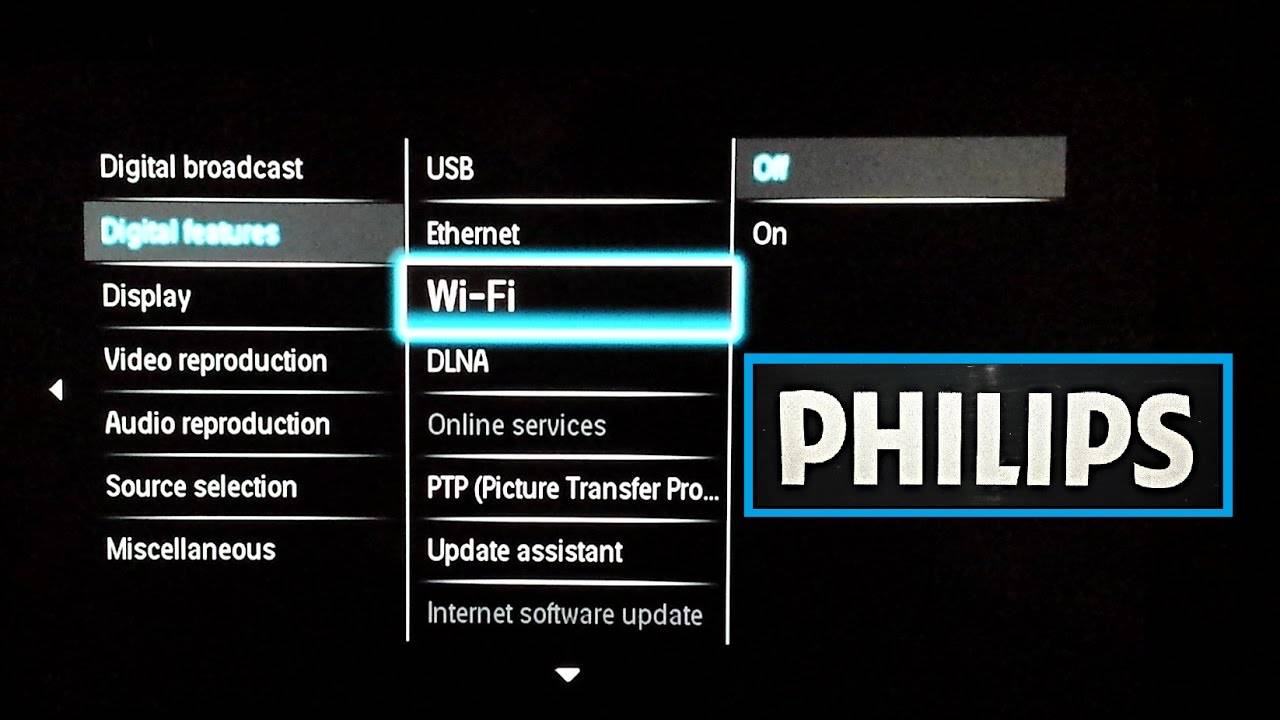 Подключение компьютера к телеприёмнику Philips по Wi-Fi
Подключение компьютера к телеприёмнику Philips по Wi-Fi
Филипс
Чтобы запустить видео с компьютера на телевизоре Philips, необходимо проделать предварительные манипуляции по алгоритму:
- На локальном диске ПК создать папку, к примеру, «Видео» и перенести в нее все файлы, просмотр которых можно будет впоследствии организовать на телеприёмнике.
- Кликнуть ПКМ по созданной директории и перейти в ее «Свойства».
- Во вкладке «Доступ» сверху окна кликнуть ЛКМ по кнопке «Общий доступ».
- В следующем меню рядом с кнопкой «Добавить» нажать на стрелочку. В развернувшемся списке потребуется выбрать вариант «Все» и еще раз щёлкнуть по слову «Добавить».
- После нажатия по фразе «Общий доступ» на экране появится уведомление о том, что указанная папка открыта для общего доступа. Здесь пользователю останется нажать по кнопке «Завершить», а затем подключаться к ТВ-приёмнику.
- Проверить, добавилась ли директория в раздел сетевых подключений на PC. Для этого нужно развернуть окно трея в правом нижнем углу строки состояния и нажать по варианту «Центр управления сетями и общим доступом».
- В колонке слева открывшегося окошка нажать ЛКМ по строчке «Изменить дополнительные параметры» общего доступа.
- Поставить галочку напротив пункта «Все сети», тем самым выбрав именно его.
- В появившемся меню поставить тумблер в строку «Отключить общий доступ с парольной защитой».
- Далее необходимо активировать Wi-Fi и на ТВ, и на ПК, после чего зайти в «Настройки» своего Smart TV, воспользовавшись пультом дистанционного управления. На телеприёмнике Филипс нужно выбрать вариант «DLNA Share».
- В открывшейся директории отобразится название компьютера, кликнув по которому пользователь увидит созданную ранее папку с видео, доступными для просмотра.
Таким образом становится понятно, как подключить компьютер к телевизору через Wi-Fi, если используется модель фирмы Филипс.
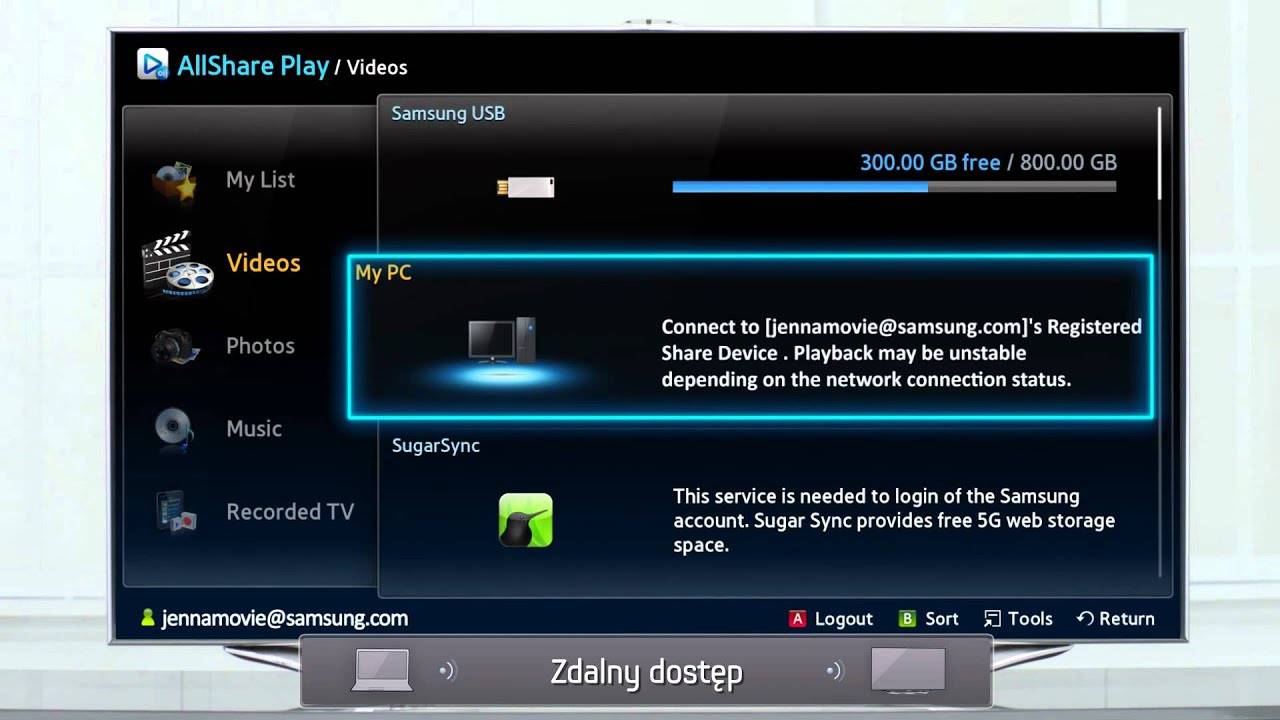 Раздел AllShare на ТВ Samsung
Раздел AllShare на ТВ Samsung
Самсунг
Для синхронизации этой модели телевизоров с компьютером через DLNA-сервер пользователю потребуется выполнить ряд простых действий по пошаговому алгоритму:
- Проделать аналогичные манипуляции по созданию директории с медиафайлами на своём ПК.
- Подсоединить телевизор и компьютер к одной точке доступа Wi-Fi, то есть объединить устройства, передать на них сигнал от роутера.
- В настройках ТВ выбрать раздел «All Share». На Самсунг именно так называется сервер DLNA.
- Выбрать свою папку.
- Удостовериться, что в директории присутствуют добавленные видео и их можно просмотреть.
Xiaomi
Это популярный китайский бренд телевизоров. Передача файлов через DLNA на таких моделях осуществляется по схеме:
- Создать директорию на ПК и открыть к ней общий доступ, добавить в каталог сетевых подключений по рассмотренной выше схеме.
- Связать ТВ и ПК с одной точкой доступа Wi-Fi.
- Перейти в «Настройки» ТВ и зайти в раздел «MI Share».
- Найти название своего PC, а затем папки с видео и просмотреть ее содержимое.
LG
Ручная настройка DLNA на телевизорах ЛДжи выполняется следующим образом:
- Создать на компьютере папку с видео, занести ее в раздел сетевых подключений и открыть общий доступ к директории.
- Соединить устройства с одной точкой доступа вай-фай от роутера.
- Зайти в параметры своего ТВ и найти там раздел «Smart Share».
- Проверить результат. В нем должна присутствовать папка с медиафайлами, которые можно воспроизвести на телевизоре.
 Раздел Smart Share на телевизорах LG
Раздел Smart Share на телевизорах LG
Как правильно выбрать
Все основные производители оборудования рекомендуют использовать только собственные компоненты и дополнительные устройства. То есть, если у вас есть телевизор Samsung, то лучше купить интеллектуальный ТВ-адаптер для Samsung, для LG — только LG, а для Sony — Sony TM. Такие устройства совместимы друг с другом, они максимально точно используют технические данные, и проблем с их настройкой не возникнет.
Если вы купите модуль Wi-Fi от той же марки, что и ваш Smart TV, вы получите:
- отличная пропускная способность интернета;
- Совместимость рабочих процессов;
- надлежащее шифрование и использование соответствующих частот;
- максимальная мощность и четкость сигнала;
- хороший радиус захвата.
Входить в технические параметры модуля не нужно, они уже проверены производителем
Но если вы решили приобрести интеллектуальный адаптер от стороннего производителя, то обратите внимание на такие важные параметры:
- Совместимость ТВ-панели;
- Wi-Fi мощность передатчика;
- частота работы;
- стандарт передачи сигнала;
- радиус сигнала;
- методы шифрования.
Мощность передатчика Wi-Fi
Для обеспечения стабильного и плавного соединения мощность адаптера должна быть не менее 17 дБм. Этот параметр можно прочитать на упаковке.
Рабочая частота
Важный показатель, на который следует обращать внимание при покупке. Рабочий диапазон различных моделей колеблется от 2,5 до 5 ГГц
Маршрутизатор и адаптер должны иметь одинаковую частоту, в противном случае соединения не будет.
Стандарт сигнала
Редко обращают внимание на этот параметр, считая, что все устройства этого типа изготавливаются по одному стандарту. Это не так
Важно, чтобы и Wi-Fi адаптер, и маршрутизатор работали по одному и тому же протоколу, иначе могут возникнуть проблемы со взаимной синхронизацией устройств. Рассмотрим стандарты связи, используемые в беспроводных устройствах:
Рассмотрим стандарты связи, используемые в беспроводных устройствах:
- 802.11n — имеет самую высокую скорость передачи данных, так как изначально разрабатывался как протокол для промышленных сетей;
- Стандарт 802.11g позволяет передавать данные со скоростью до 60 Мбит/с, что на порядок меньше, чем стандарт 802.11n;
- 802.11a является одним из старейших принятых стандартов с дискретными скоростями, с максимальным теоретическим значением 54 Мбит/с. Они обычно используются в маршрутизаторах для домашней сети.
Теперь рассмотрим, можно ли вставить Wi-Fi карту в любой из телевизоров, о котором мы упоминали мимоходом в начале статьи.
Радиус действия
Можно предположить, что этот фактор напрямую связан с властью, но это не совсем так. Дальность действия беспроводной карты также зависит от топологии помещения, в котором она используется. Очевидно, что наличие стен уменьшает радиус стабильного приема сигнала по сравнению с открытыми пространствами.
В любом случае, см. эту функцию в руководстве к устройству (часто она также указывается на этикетке) и сконцентрируйтесь на рисовании на расстоянии не менее 15 метров. Даже если маршрутизатор гораздо ближе — Бог знает, какие перестановки могут произойти в ближайшем будущем, и здесь не один телевизор. Средняя семья имеет до 3-5 устройств, подключенных к маршрутизатору, часто работающих одновременно и в разных углах квартиры.
Совместимость с моделью телевизора
Обычно производитель передатчика Wi-Fi предоставляет информацию о совместимости с другими устройствами на его упаковке. Чтобы избежать проблем с подключением, сначала прочитайте эту информацию.
Однако совместимость приобретенного модуля с телевизором можно регулировать с помощью мигания.
Пожалуйста, обратите внимание!Если wi-fi адаптер и телевизор одного бренда, есть хорошие шансы на совместимость
Wi-Fi модуль для телевидения от Tp-Link
Как выбрать
При выборе устройства необходимо проверить следующие характеристики устройства.
Совместимость с телевизором. Производители часто указывают на корпусе адаптера совместимые модели.Чтобы не подвергать себя риску, лучше покупать фирменное устройство одноименного производителя. Конечно, стоимость фирменного продукта гораздо дороже обычного, но она оправданна – безупречная работа будет гарантирована.Некоторые устройства позиционируются как универсальные, в инструкции присутствует пометка – «универсальный внешний модуль Wi-Fi». Такие адаптеры подключаются и корректно работают. Но в случае перепрошивки телевизора устройства перестают работать и восстановлению не подлежат.
Стандарт передаваемого сигнала
Приобретая адаптер, обратите внимание на стандарты, по которым он работает, и сравните их со стандартами вашего беспроводного маршрутизатора.Существующие стандарты передачи данных характеризуются скоростью передачи.Стандарт
Максимальная скорость, до Мбит/cек
Реальная скорость, до Мбит/сек
802.11а
54
2
802.11b
11
3
802.11g
54
24
802.11n
150
50
802.11n
300
150
Самые лучшие показатели приема-передачи сигнала обеспечиваются стандартом IEEE 802.11n, максимальная скорость превышает 300 Мбит/cек.
Реальная пропускная способность Wi-Fi устройств гораздо ниже табличных значений. Это происходит из-за:
помех;
количества устройств, одновременно работающих в сети.
Поэтому необходимо учесть эти причины и выбирать роутер и адаптер с максимальной скоростью для обеспечения быстрой передачи сигнала.
Частота работы устройств. Необходимо покупать прибор, у которого частота совпадет с частотой работы вашего Wi-Fi роутера. Вай-фай адаптеры работают в диапазоне частот от 2.4 до 5 ГГц.
Мощность адаптера — стабильность передачи данных.Мощность Wi-Fi адаптера – еще один очень важный параметр, от которого зависит скорость и стабильность сигнала, необходимые для воспроизведения на телевизоре. Для большой квартиры необходимо выбирать мощные устройства, в противном случае в отдаленных помещениях сигнал будет слабым или вообще недоступным.
Радиус действия.Расстояние между передатчиком и приемником, роутером и телевизором,– еще один критерий, который необходимо учесть
Обратите внимание на радиус действия выбираемого прибора. Причем расстояние необходимо считать с учетом препятствий в виде стен, мебели.Чем длиннее расстояние и больше препятствий, тем хуже будет качество сигнала.
Алгоритм шифрования
Безопасность и защиту передаваемого сигнала обеспечивает шифрование сигнала. Предпочитаемые протоколы: WPA или WPA 2. Следует учесть, что протокол WEP – устаревший и менее защищенный от взлома.

Современные ТВ LG
LG — это бренд, который предлагает покупателю инновационные и современные телевизоры с плоским экраном. Самыми популярными являются LED телевизоры, предлагающие чистое изображение в простом, тонком исполнении. Энергосберегающий телевизор со светодиодной подсветкой способствует предоставлению более яркого и живого изображения.


У LG есть телевизоры с плоским экраном, которые могут удовлетворить потребности покупателей в развлечениях. Каждый человек может насладиться просмотром любимого телешоу, фильмов и музыкой.
Важно! Самые популярные модели с инновационными технологиями — LG 4K UHD, OLED 4K и LED телевизоры
Подключение и настройка
Подключение Wi-Fi адаптера к телевизору и настройка его работы, как правило, затруднений не вызывают благодаря доступному интерфейсу телевизоров Philips. Чтобы воспользоваться адаптером для соединения с беспроводной сетью, необходимо:
- вставить адаптер в USB разъём, расположенный чаще всего на боковой панели телевизора. В некоторых случаях может потребоваться USB провод;
- дождаться, когда запустится мастер установки и настройки параметров сети для прибора;
- выполнить пункты пошаговой инструкции, которые будут появляться на экране;
- воспользоваться стандартом WPS, если таковой предусмотрен в роутере, передающем сигнал;
- использовать для установки пароль WPA, если WPS не предусмотрен.
Кроме беспроводного интернет-соединения, Wi-Fi преобразователь обеспечивает:
- управление телевизором через телефон, планшет или клавиатуру компьютера;
- просмотр медиа и запись эфирных телепередач;
- доступ к большому количеству приложений.

Подключение Wi-Fi адаптера открывает доступ к большому количеству приложений
Принцип работы
Wi-Fi – это технология передачи и приема информации в виде радиоволн без использования проводов. Роутер получает цифровой сигнал от компьютера и преобразовывает в радиоволны. Wi-Fi адаптер принимает радиоволну и конвертирует в цифровой формат.
После подключения к телевизору такое устройство находит список доступных подключений типа «мост», пользователь выбирает необходимое и получает доступ к сети после ввода своих учетных данных.
Техника на базе Wi-Fi значительно упрощает использование Интернета, потому что потребность протягивать по квартире интернет-кабель пропадает.
ТВ приставки с Вай Фай делятся на три вида по типу подключения:
- USB-порт – наиболее популярный вид, разъемом usb оснащается большинство современной техники;
- HDMI-порт – выделяется быстротой передачи данных и трансляцией изображения в высоком разрешении;
- PCMCIA – такое подключение обычно применяется на ноутбуках, но и на некоторых телеприемниках можно найти подобный разъем.
Обычно подключение Wi-Fi адаптеров к тв выполняется через USB-порт. Такие устройства выглядят как миниатюрное устройство размером с флешку. Также популярны тв приставки с разъемом HDMI. Внешне они напоминают обычные DVB-T2 ресиверы, но имеют более широкие возможности.
Подключение телевизора с помощью Wi-Fi адаптера
Стандартный Wi-Fi приемник для телевизора работает по тому же принципу, что и Smart-ТВ. Аппарат вставляется в разъем для USB. Не все аппараты способны распознать приставку, перед покупкой необходимо убедиться, что техника может определять именно данный тип адаптера.
Специальный Wi-Fi модуль для телевизора обладает рядом преимуществ:
- позволяет беспроблемно подключать аппаратуру к интернету, без использования проводов;
- способен делать связки между разными гаджетами, с компьютера, ноутбука или смартфона можно пересылать фотографии, видеоролики на приемник;
- при правильном выборе адаптера пользователь получает возможность видеть «рабочий стол» ПК на большом экране;
- позволяет просматривать любые фильмы и сериалы на широком формате для всей семьи.
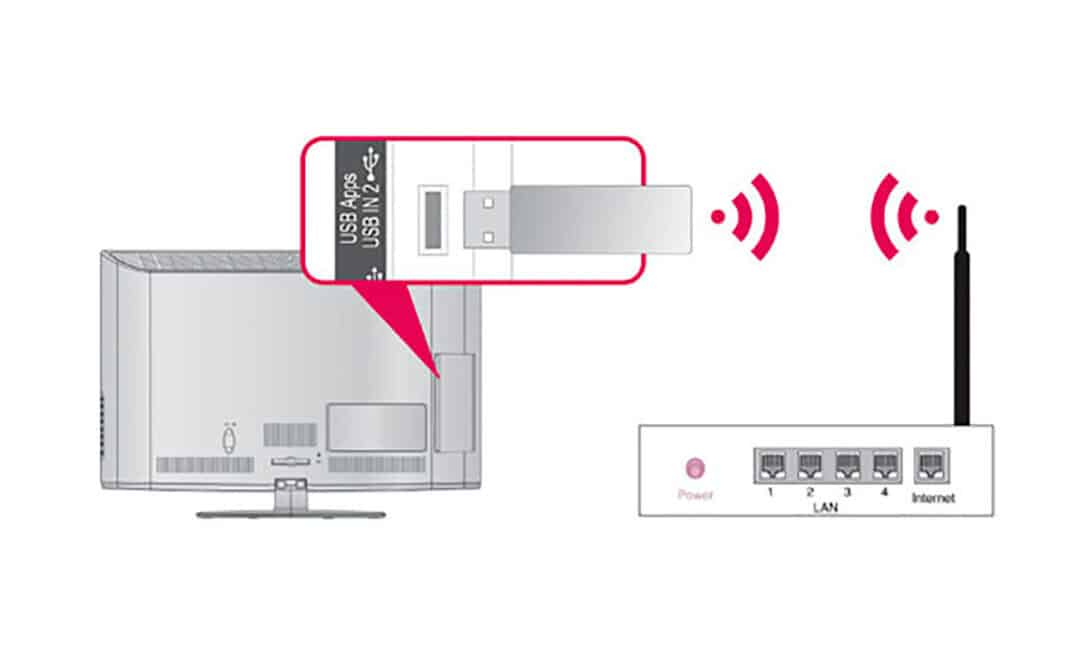 Схема соединения двух устройств
Схема соединения двух устройств
Как правильно, можно ли самостоятельно
Специалисты рекомендуют не экономить, а приобретать Wi-Fi модули для телевизора от одной компании. В этом случае можно избежать проблем с подключением. Утверждения отдельных продавцов об универсальности некоторых аппаратов не соответствует истине — во время просмотра фильмов могут возникать самопроизвольные прерывания эфира.
Самостоятельные подключения модуля не вызывают проблем: достаточно выполнить инструкцию, прилагаемую к оборудованию. Какой переходник лучше подключить к имеющейся модели телеприемника: той же фирмы.
 Фирменное оборудование
Фирменное оборудование
Подбор адаптера
При наличии специальной пометки «WiFi Ready» можно сделать положительный вывод о возможности его успешной эксплуатации в вайфай-сетях, даже если в нем не предусмотрено вмонтированное оборудование для приема беспроводного сигнала.
Одним из примеров такого телевизора является LG 32LN570V. Следует просто подключить к нему подходящий адаптер, и он получит полноценную функциональность. Для этого применяется предусмотренный в TV USB-порт.

К сожалению, программное обеспечение в LG предусматривает лишь работу с фирменными устройствами. В настоящее время в РФ можно приобрести следующие модели:
- Компактный «свисток» AN-WF100 стоимостью около 30 долларов;
- Блок «AN-WF500», подсоединяемый к USB через провод. Он стоит значительно дороже, но в результате пользователь получает более широкую функциональность.

Обе модели функционируют во всех популярных стандартах «802.11a/b/g/n». Скорость обмена пакетами данных может доходить до значения 300 Мбит/с, т. е. можно комфортно использовать их даже для просмотра FullHD.
Подведем итоги
Большое количество современных телевизоров имеют встроенные wifi адаптеры. Но остаются и старые модели, доступные широкому кругу людей. Их тоже подключают к wi-fi сети, которую можно организовать с помощью роутера Xiaomi, но для этого требуется специальный wi-fi адаптер для телевизора
Если вы решились на его покупку, то обратите внимание на характеристики, основываясь на вышеприведенных советах. Если же устройство вообще не имеет функции Smart TV, то целесообразно поискать приставку, подключаемую через HDMi
Предыдущая
Нужные устройстваWi-Fi репитер (ретранслятор, повторитель) – описание устройства
Следующая
Нужные устройстваСоветы по выбору wi-fi адаптера для персонального компьютера – ПК







